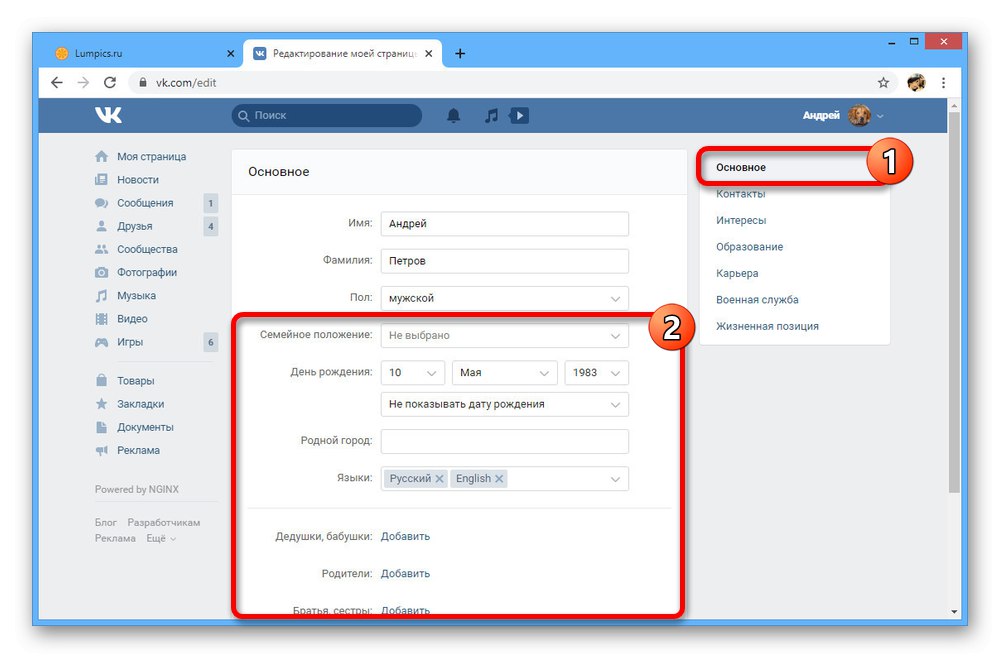зміст
- Крок 1: Загальна інформація на сторінці
- Крок 2: Записи на стіні
- Крок 3: Аватарка і фотографії
- Крок 4: Відеозаписи
- Крок 5: Аудіозаписи
- Крок 6: Повідомлення
- Крок 7: Друзі і передплатники
- Крок 8: Товариства
- Крок 9: Закладки, лайки і коментарі
- Крок 10: «Історії»
- Крок 11: Управління підписками
- Крок 12: Налаштування додатків
- Питання та відповіді
Повне очищення сторінки в соціальній мережі ВКонтакте потрібно при різних обставинах, наприклад, в якості підготовки перед остаточним видаленням облікового запису або просто за особистим бажанням. Незалежно від причини, зробити це можна планомірно, використовуючи інструменти для видалення тієї чи іншої інформації. В рамках сьогоднішньої статті ми розповімо, як зробити подібну очищення, використовуючи не тільки стандартні, але і додаткові кошти, істотно прискорюють процедуру очищення.
Інструкція в першу чергу розрахована на повну ПК-версію сайту ВК, так як виключно в ній надається повний набір функцій. Ми не будемо приділяти окрему увагу мобільному додатку або полегшеної версії веб-сайту.
Крок 1: Загальна інформація на сторінці
В першу чергу для очищення сторінки необхідно позбутися від основних даних, представлених в призначеній для користувача анкеті.
- На верхній панелі веб-сайту клікніть по фотографії профілю і через меню виберіть розділ "Редагувати". Сюди також можна перейти, якщо натиснути однойменну кнопку в розділі "Моя сторінка".
- вкладка «Основні» дозволяє змінити "Сімейний стан", «Дату народження», "Рідне місто", Дані про володіння мовами і список родичів. Для очищення встановіть всюди варіант "Не обрано" або просто видаліть вміст поля. У випадку з датою народження можна лише скористатися опцією "Не відображати".
![Видалення Основний інформації на сторінці ВКонтакте]()
Читайте також: Як видалити місто ВК
- наступну сторінку «Контакти» використовуйте для видалення інформації про місто та реальному місці проживання, якщо воно було вами вказано. Крім того, можете очистити текстові поля з додатковими контактами і розірвати зв'язок з акаунтами в інших соціальних мережах, скориставшись іконкою з хрестиком.
- розділ «Інтереси» редагувати найпростіше, так як нічого крім текстових полів тут немає. По черзі очистіть кожен блок і натисніть «Зберегти».
- на вкладці "Освіта" присутній відразу дві сторінки, на першій з яких позбутися інформації можна за допомогою кнопки "Видалити" у правому верхньому куті. У другому ж випадку доведеться вручну встановити в якості країни "Не обрано" і зробити збереження.
- Сторінка з інформацією про «Кар'єрі» не сильно відрізняється від попередньої, дозволяючи видалити кожне місце роботи простим натисканням кнопки "Видалити". Врахуйте, що після збереження відновити запис буде неможливо.
- Якщо у вас були вказані дані про «Військову службу», На відповідній вкладці встановіть в якості країни "Не обрано". При наявності ж додаткових місць видалення можна зробити за допомогою окремої іконки.
- В останньому розділі "Життєва позиція" встановіть всюди значення "Не обрано" і вручну очистіть текстові поля.
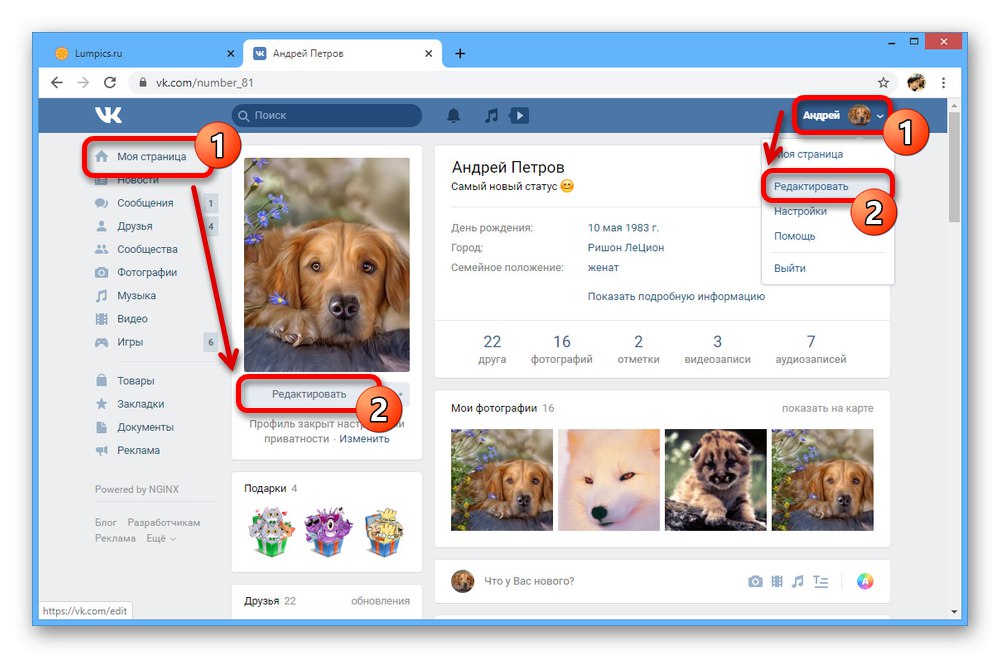
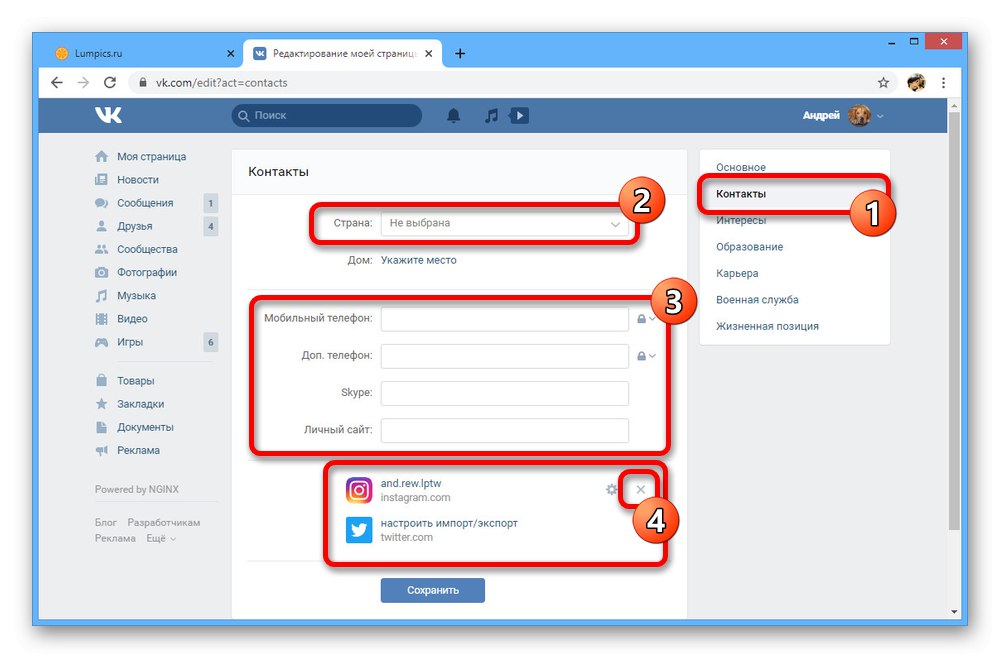
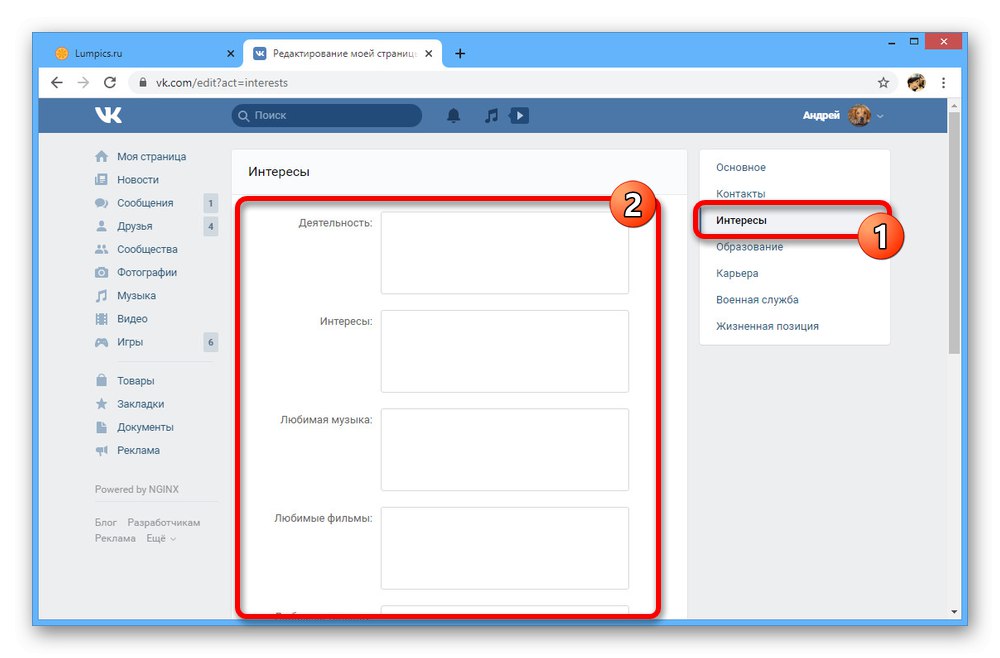
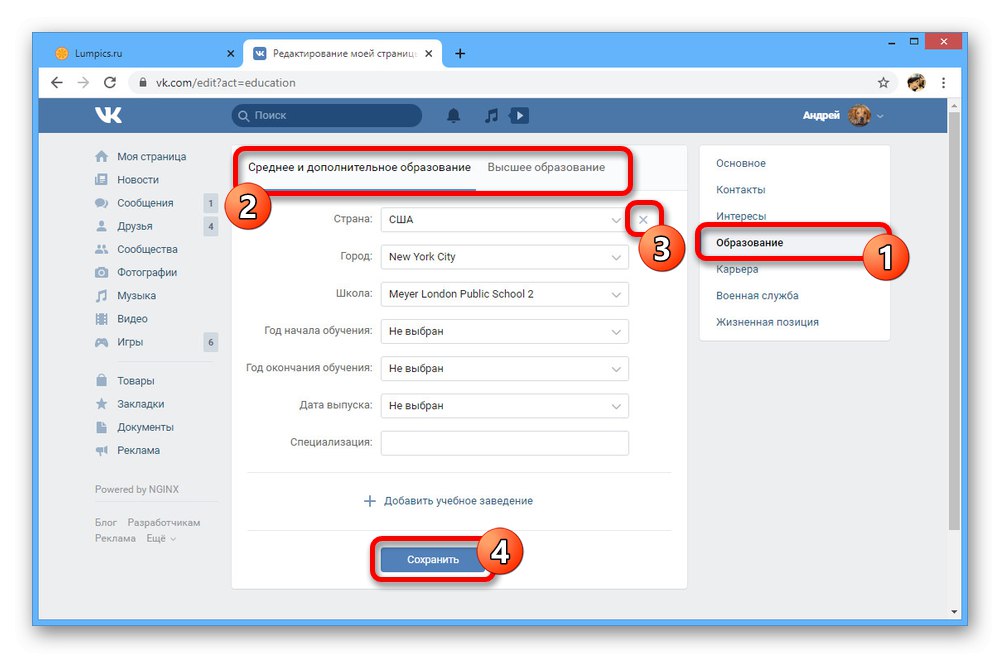
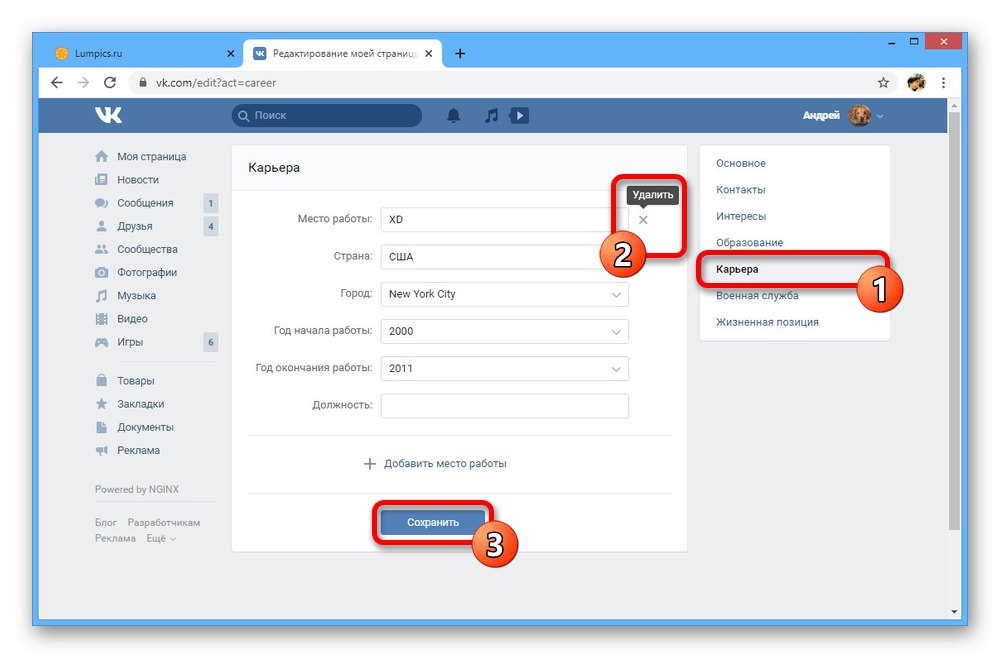
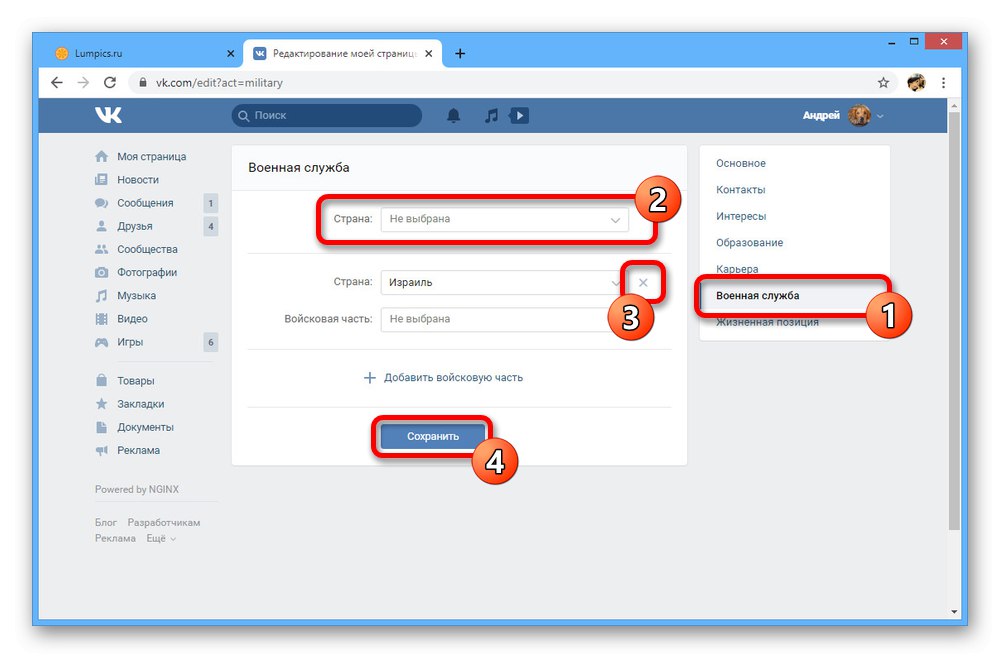
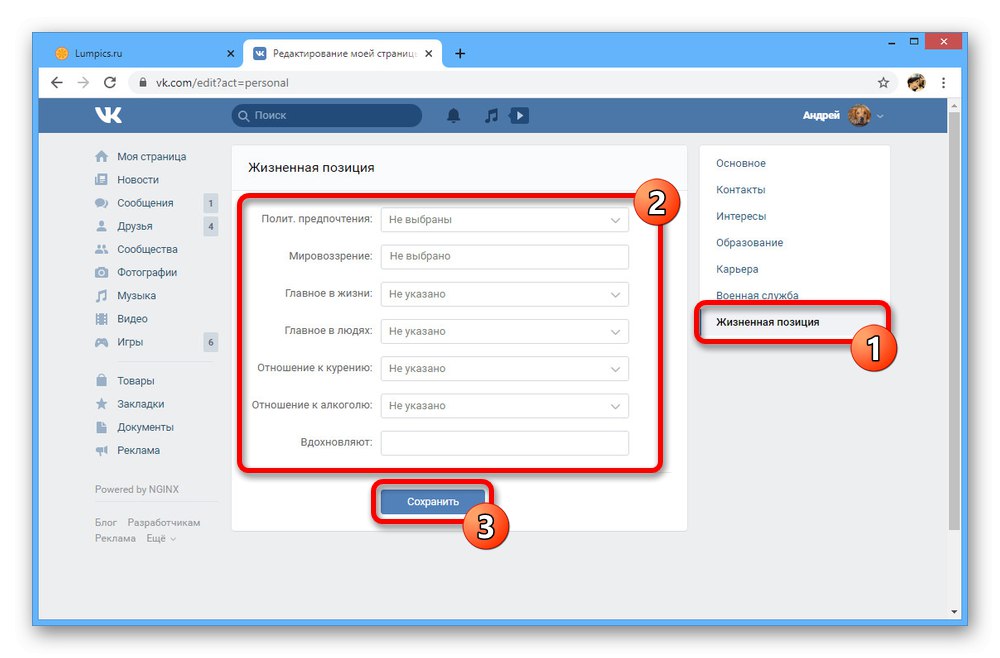
Після виконання описаної процедури очищення основної інформації можна вважати завершеною. Не варто забувати, що деякі дані можна приховати альтернативним шляхом, використовуючи параметри приватності.
Крок 2: Записи на стіні
Крім основної інформації з призначеної для користувача анкети, велика кількість місця на сторінці займають записи, опубліковані особисто вами або додані за допомогою репоста. Позбутися від них можна вручну або використовуючи спеціальні скрипти, що дозволяють виконати очистку за кілька секунд. Більш докладно процедура видалення була нами описана в окремій інструкції по нижче представленої посиланням.
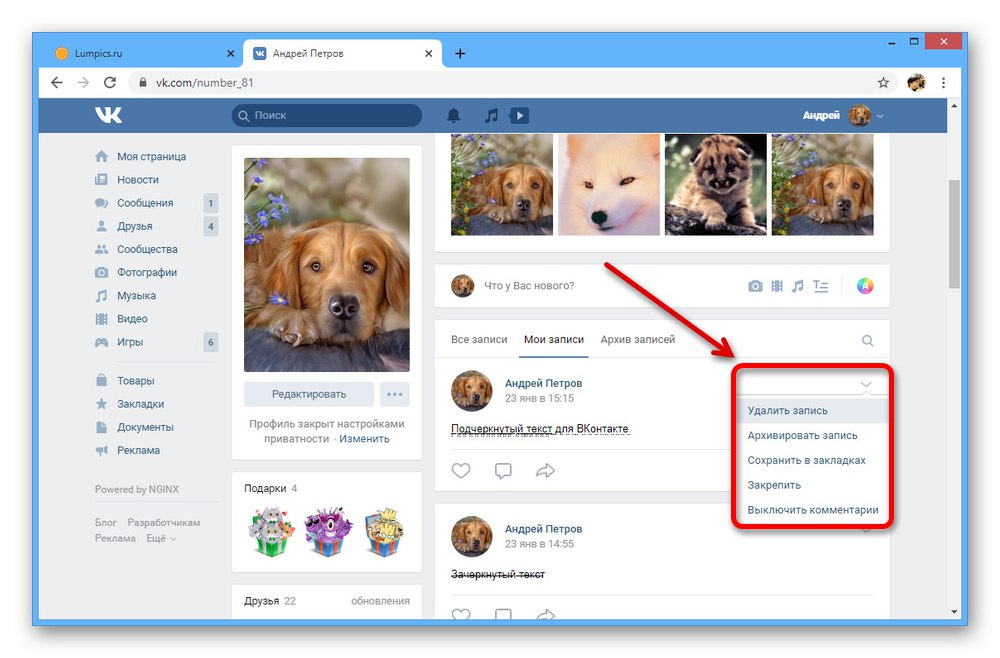
Докладніше: Як очистити стіну ВК
Крок 3: Аватарка і фотографії
Ще однією помітною частиною профілю є фотографія, встановлена в якості аватарки, і просто завантажені або збережені коли-небудь зображення. Позбутися від них можна вручну, використовуючи опцію видалення на кожному знімку, або вдавшись до допомоги спеціальних сторонніх коштів. Фото профілю в такому випадку зникне автоматично.
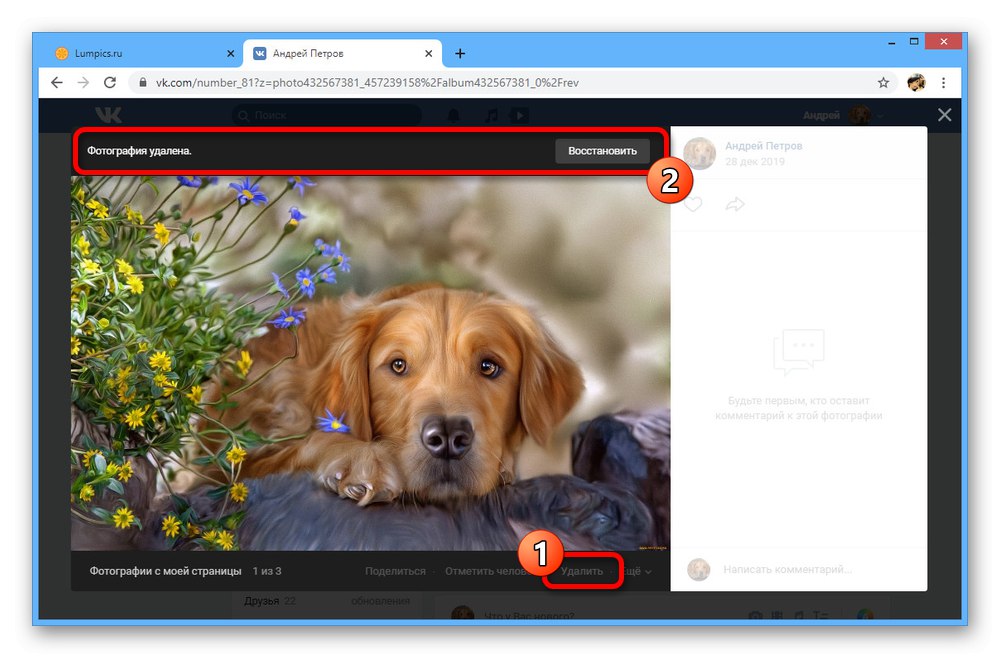
Докладніше:
Як видалити фотографію ВК
Масова очищення зображень ВК
Важливо буде також виконати видалення відміток вашої сторінки на фотографіях сторонніх користувачів, так як вони будуть збережені навіть після зникнення облікового запису. Ця процедура, так само як і попередні, була розглянута нами окремо.
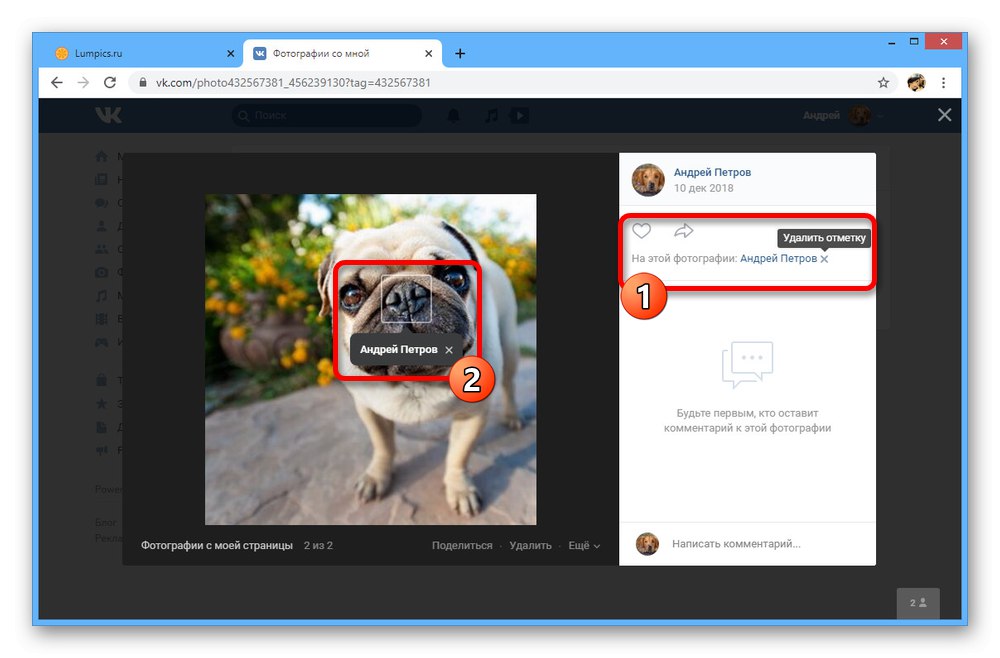
Докладніше:
Видалення фотографій зі мною ВК
Очищення відміток на зображеннях ВК
Крок 4: Відеозаписи
Розібравшись з фотографіями, слід те ж саме зробити і з відеозаписами, як опублікованими особисто вами, так і просто збереженими до себе на сторінку. Для цих цілей в соцмережі передбачені відповідні інструменти, які цілком можна використовувати в автоматичному режимі за допомогою скриптів. Ознайомитися з деталями можна у відповідних інструкціях.
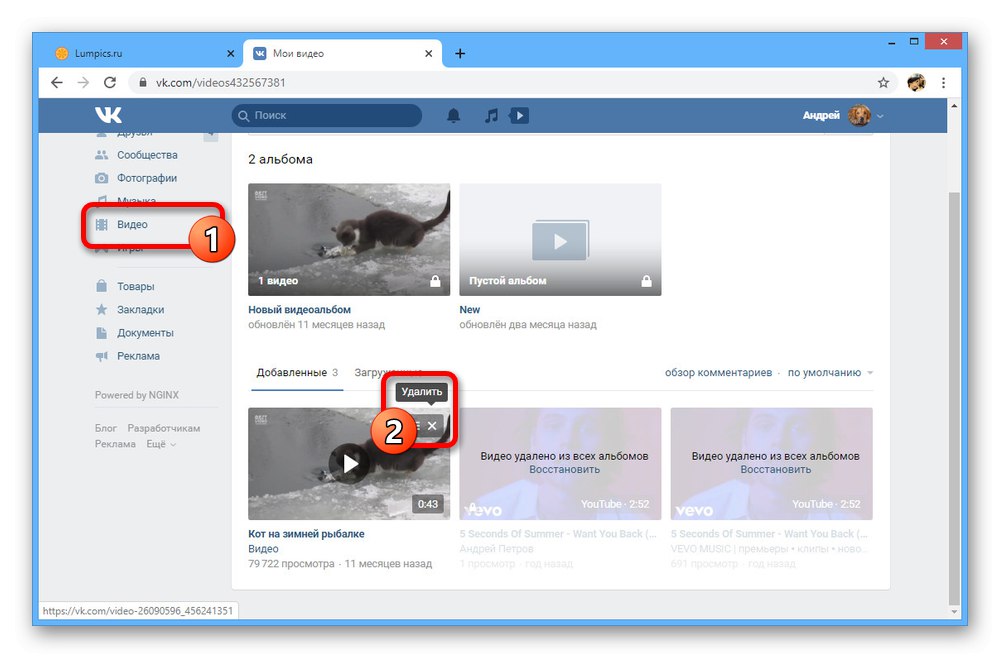
Докладніше:
Видалення відеозаписів ВК
Масова очищення відео ВК
Крок 5: Аудіозаписи
На відміну від фотографій і відеозаписів, провести швидке видалення музичних файлів значно складніше через постійні змін політики ВКонтакте і коду даного розділу. Однак виконати це все ж цілком можливо, використовуючи скрипт в консолі браузера або в крайньому випадку вручну видаливши композиції і плейлисти зі списку.
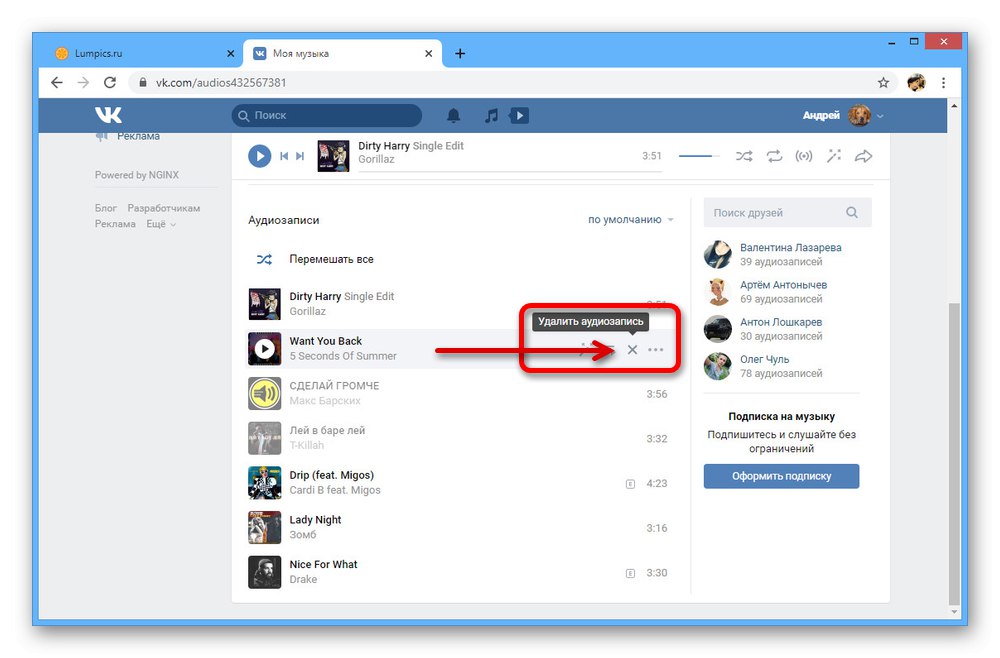
Докладніше:
Масова очищення музики ВК
Видалення плейлиста ВК
Крок 6: Повідомлення
Історія повідомлень, як мінімум відправлених з вашого боку, також є частиною сторінки і може бути видалена разом з усіма іншими даними. Це можна зробити вручну, виконавши очищення в розділі з діалогами, або скориставшись спеціальним розширенням для інтернет-браузера.
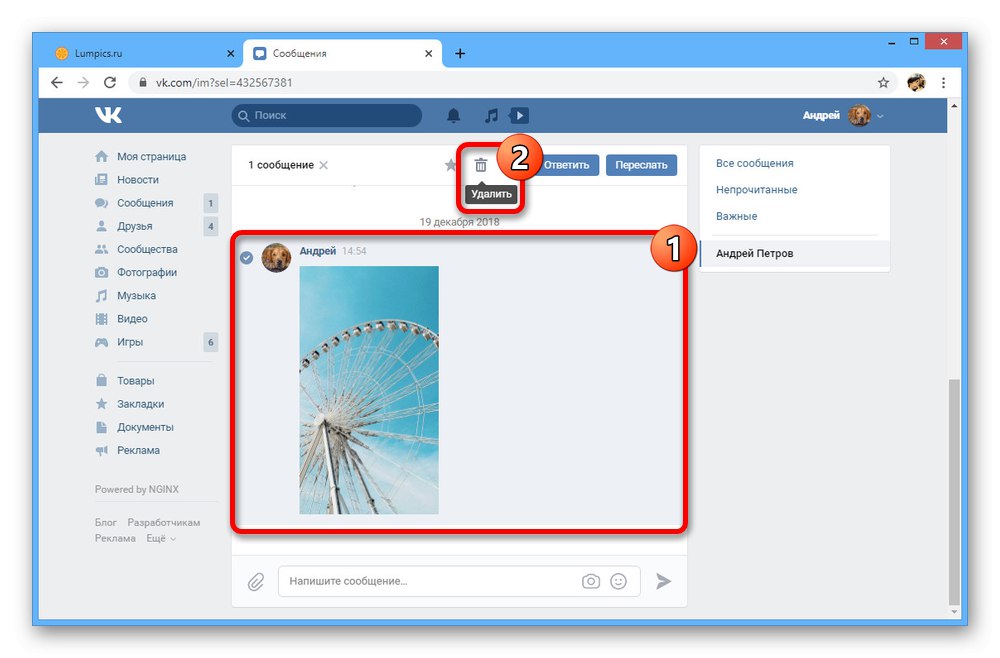
Докладніше: Видалення одночасно всіх повідомлень ВК
Крім безпосередньо самих повідомлень, діалоги ВКонтакте часто містять масу різних файлів, будь то фотографії або відеозапису, від яких також бажано позбутися.
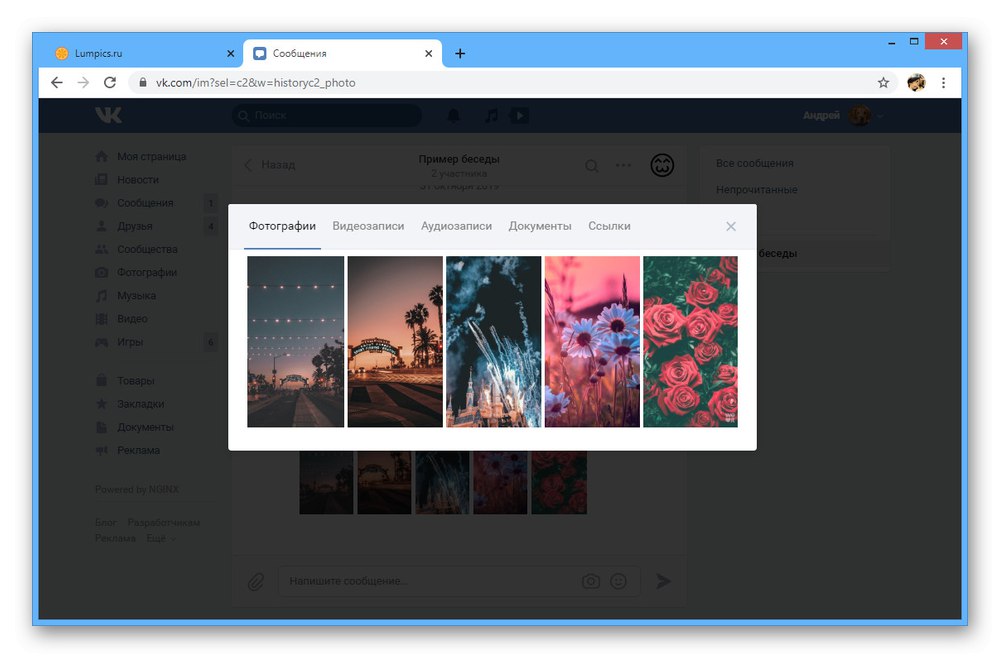
Докладніше: Як видалити фотографії з діалогу ВК
На завершення, якщо ви перебуваєте в якихось активних бесідах, обов'язково виконайте вихід, керуючись нашою інструкцією. Зробити це, на жаль, можна тільки в бесідах, які ви покинули самостійно, а не були виключені творцем.
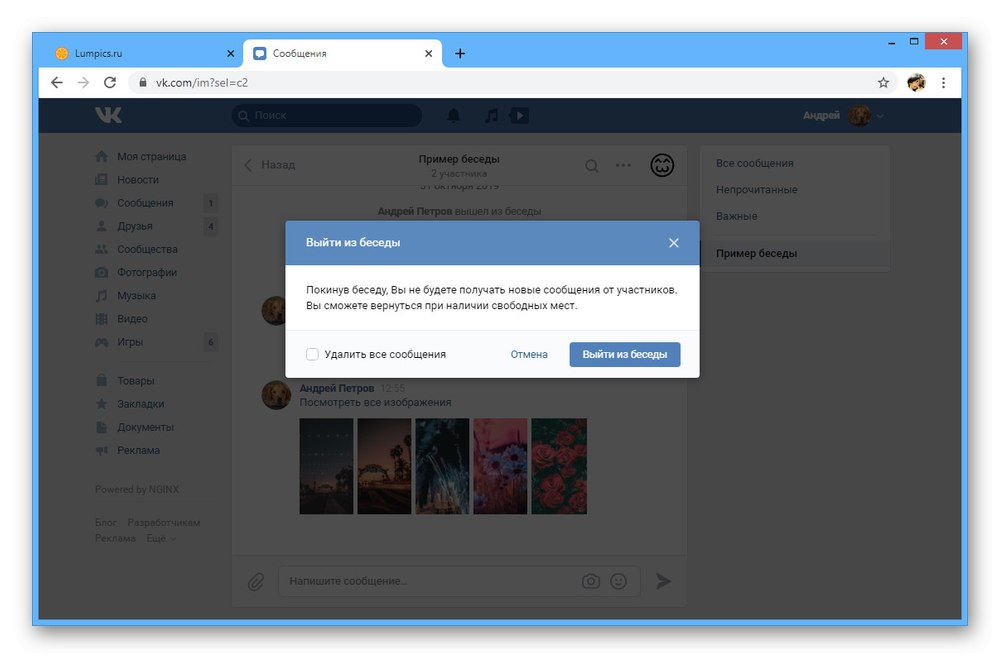
Докладніше: Як вийти з бесіди ВК
Крок 7: Друзі і передплатники
Щоб мінімізувати зв'язок сторінки з іншими користувачами сайту і тим самим заблокувати більшу частину функцій ВК, націлених на рекомендації, необхідно позбутися від списку друзів, передплатників і підписок. У всіх випадках достатньо буде скористатися стандартною опцією видалення, спеціальним скриптом або розширенням.
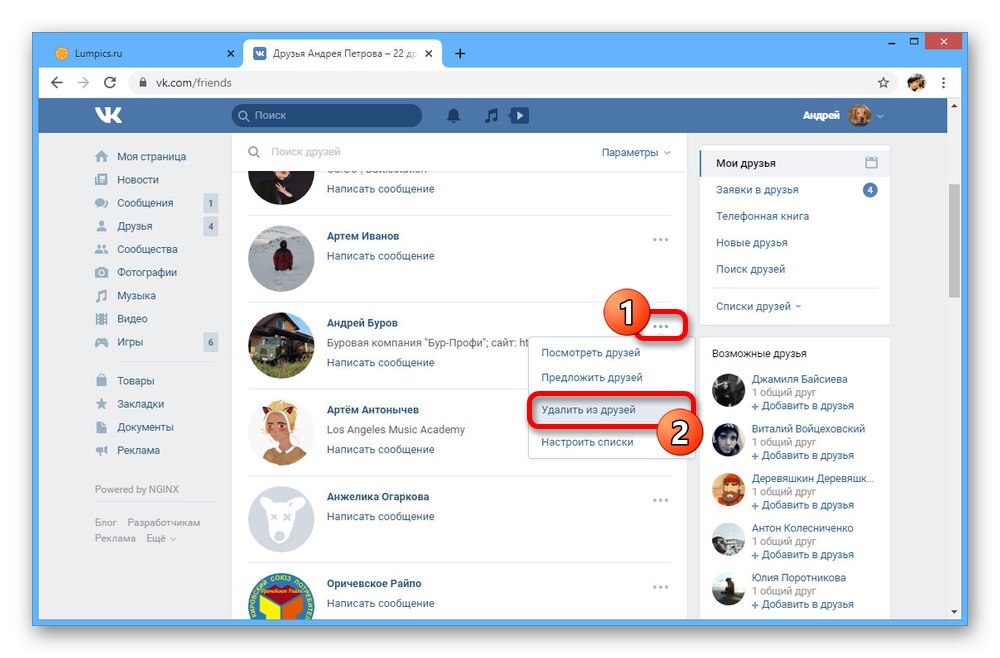
Докладніше:
Як видалити одного ВК
Масова очищення друзів ВК
Видалення заявок в друзі ВК
Очищення передплатників ВК
Видалення віддалених друзів ВК
Крок 8: Товариства
За аналогією зі списком друзів, слід провести очищення списку спільнот, відписавшись або покинувши кожну групу за допомогою відповідної кнопки. В якості альтернативи можете використовувати скрипти і розширення для браузера, істотно прискорюють процедуру.
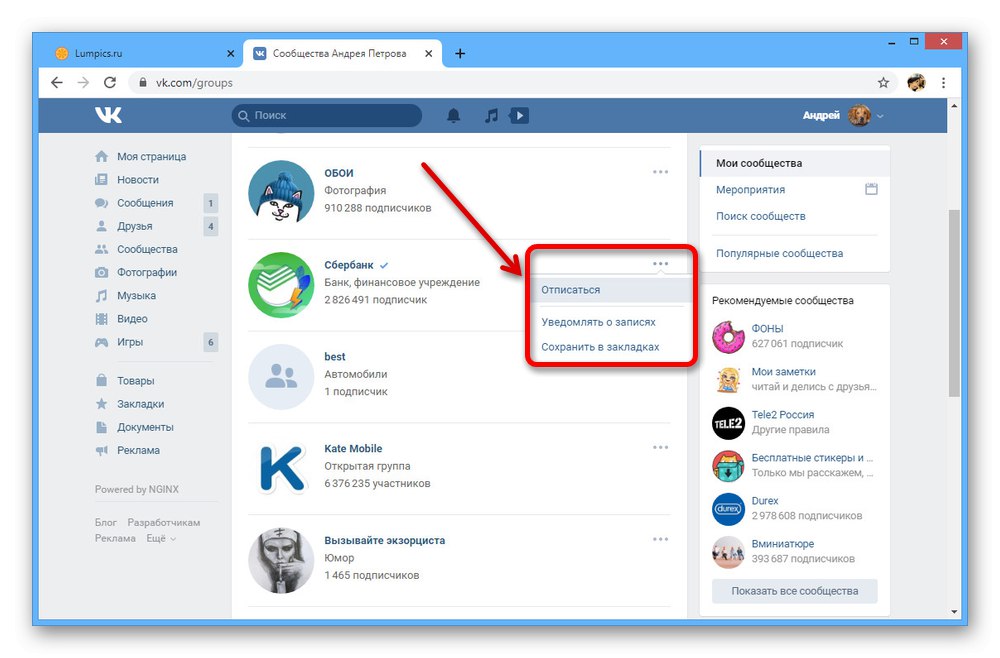
Докладніше: Як швидко відписатися від груп ВК
Якщо ви самі є адміністратором якихось спільнот, просто покинути їх недостатньо, так як права творця будуть назавжди зафіксовані за вашої сторінкою. Вирішити це можна передачею прав на володіння групи іншому користувачеві сайту або виконавши видалення.
Докладніше:
Як передати групу ВК
видалення групи і публічної сторінки ВК
Крок 9: Закладки, лайки і коментарі
При використанні сайту з моменту реєстрації ви напевно додавали закладки, ставили лайки і проявляли іншу активність у всіляких розділах соціальної мережі. Тепер же, щоб виконати повну очистку сторінки, необхідно видалити кожну поставлену оцінку, коментар та інше. На щастя, зробити це можна через окремі параметри і в більшості випадків навіть автоматично.
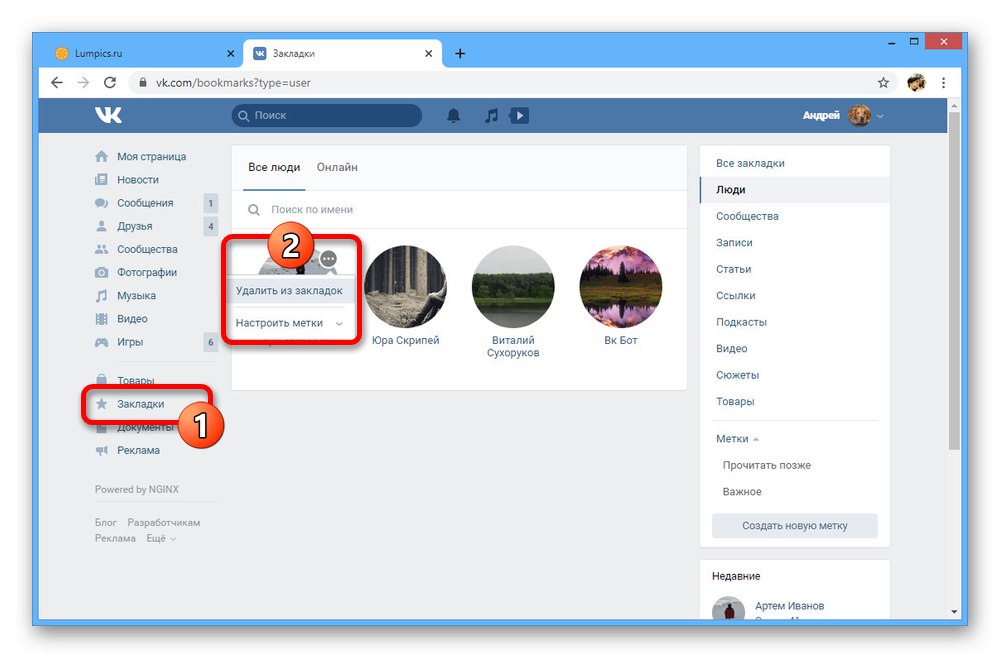
Докладніше:
Видалення лайків ВК
Очищення закладок ВК
У випадку з коментарями процедура може значно ускладнитися через відсутність нормальних інструментів для пошуку всіх опублікованих вами повідомлень. Однак позбутися можна хоча б від тих даних, які вдається виявити і видалити.
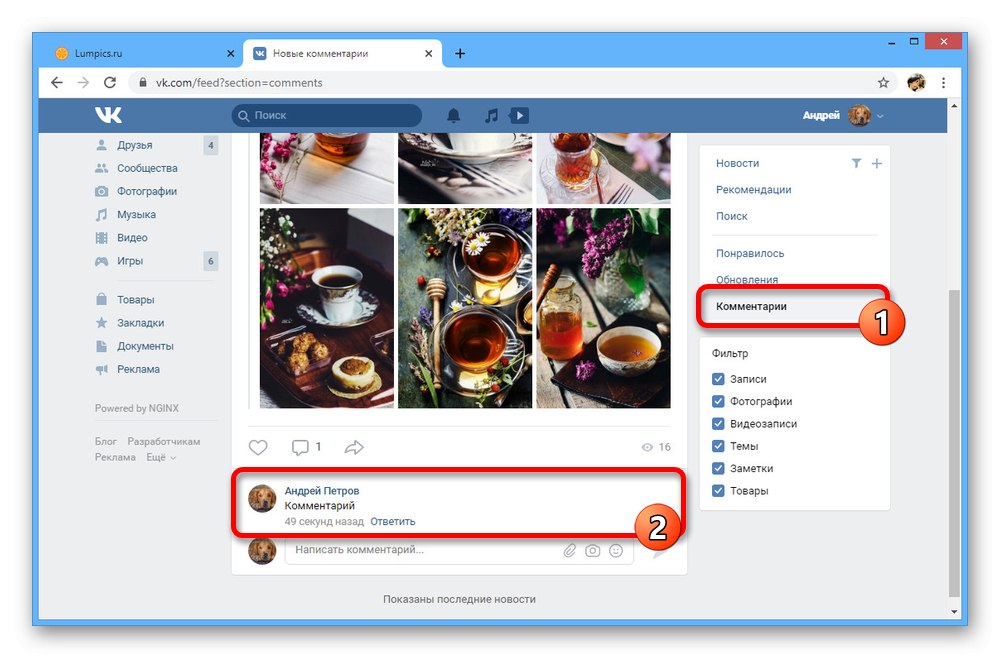
Докладніше:
Пошук своїх коментарів ВК
Видалення коментарів ВК
Як видалити коментар під фото ВК
Крок 10: «Історії»
Ще один вид активності на сайті полягає в публікації «Історій» в окремому блоці на сторінці «Новини». Для видалення передбачена спеціальна кнопка, якщо відкрити перегляд вмісту.
Примітка: Даний тип контенту має обмежений термін життя, і тому все одно буде видалений, навіть якщо ви не зробили цього самостійно.
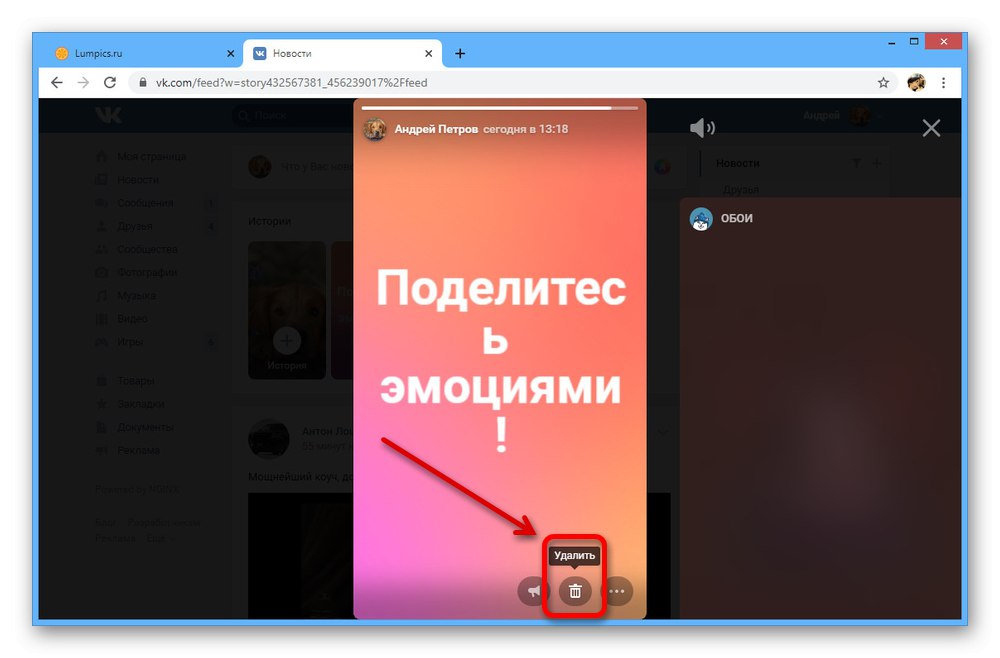
Докладніше: Видалення «Історій друзів» ВК
Крок 11: Управління підписками
Розібравшись з інформацією на сторінці, в більшості випадків доступною іншим користувачам сайту, необхідно позбутися від індивідуальних даних. Почати це, звичайно ж, варто з підписки на музику, оформлену на сайті або через мобільні засоби.
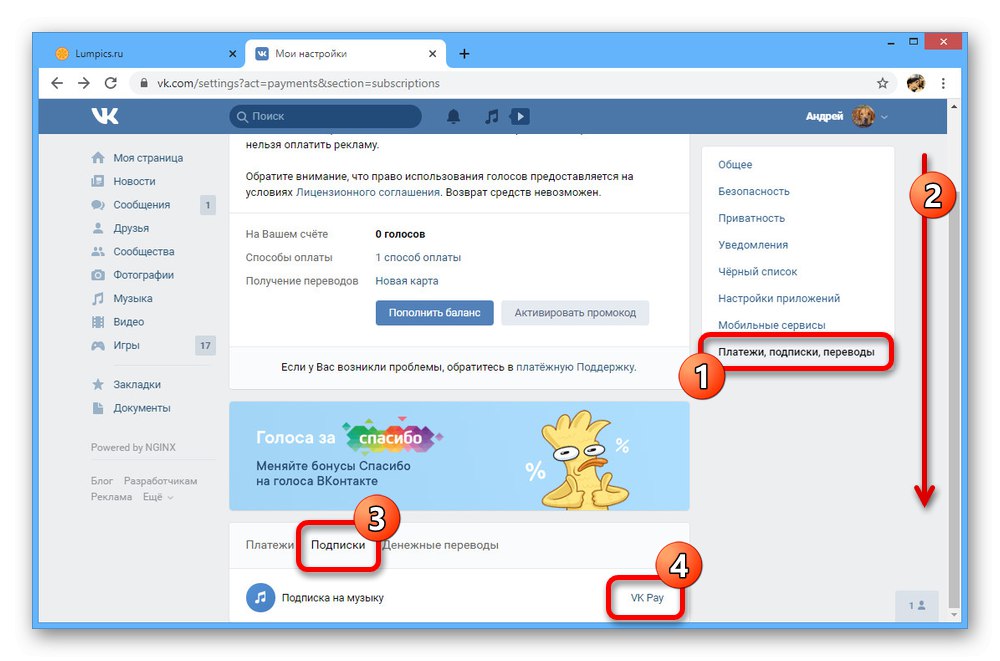
Докладніше: Скасування підписки на музику ВК
Крок 12: Налаштування додатків
Останній, але також системний розділ сайту, що вимагає повного очищення, містить в собі інформацію про підключених додатках. На жаль, тут доведеться виконувати видалення вручну, дотримуючись нашої інструкції.
- Через основне меню в правому верхньому куті сайту перейдіть в розділ «Налаштування».
- Відкрийте вкладку «Налаштування додатків» і в порядку черги видаліть кожен представлений тут сервіс. Для цих цілей поряд з пунктами передбачена іконка з хрестиком.
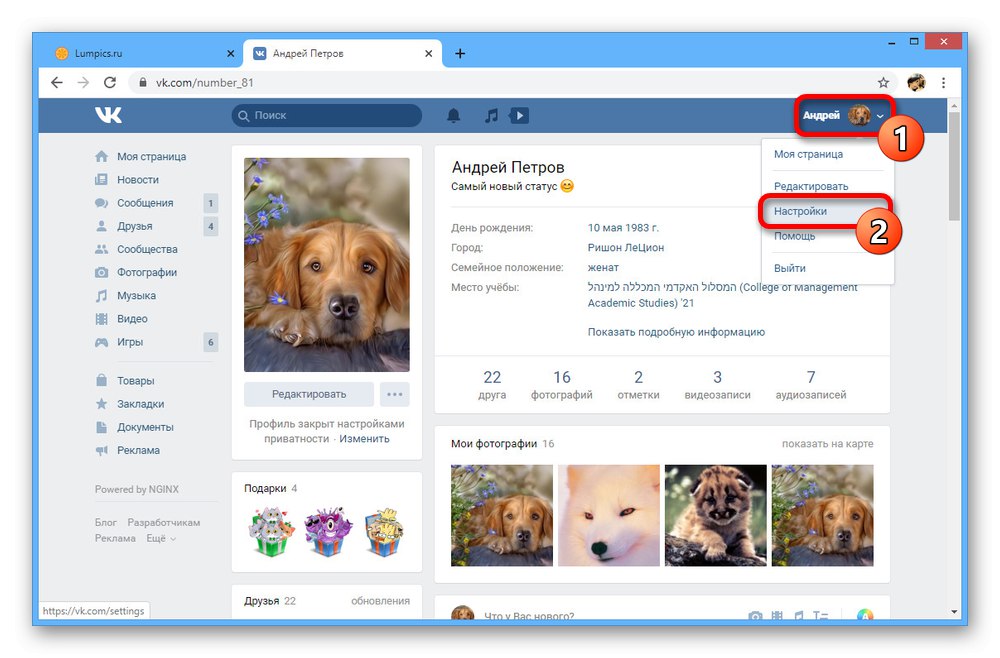
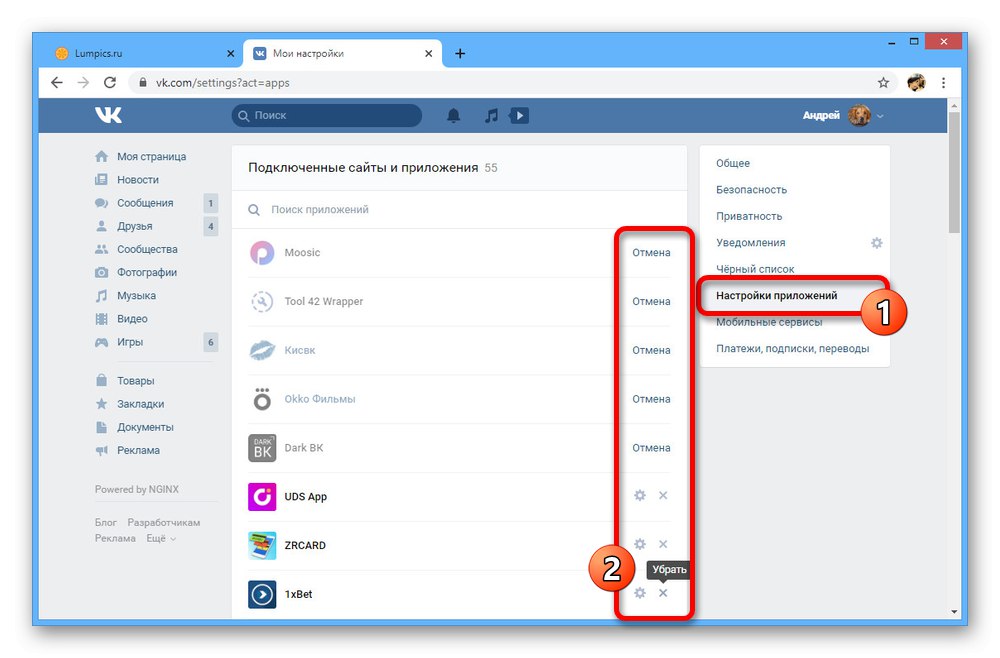
Даний етап є обов'язковим тільки якщо ви не хочете, щоб сторонні додатки мали доступ до облікового запису. В іншому випадку очищення можна пропустити.
Ми постаралися приділити увагу очищенню всіляких даних зі сторінки ВКонтакте, що при належному підході дозволить вам без проблем повернути обліковий запис в її початковий стан. Однак такі дії вимагають досить значної кількості часу, а тому, особливо якщо ви не плануєте використовувати профіль в майбутньому, простіше буде виконати видалення і в разі потреби повторну реєстрацію з тим же номером.
Читайте також:
Як видалити сторінку ВК
Реєстрація нової сторінки ВК